أضف الأجهزة والطابعات إلى هذا الكمبيوتر الذي يعمل بنظام Windows 10
الأجهزة والطابعات هو مجلد نظام خاص يعرض الأجهزة المهمة المتصلة بجهاز الكمبيوتر الخاص بك بأيقونات رائعة. تم تقديم هذا المجلد لأول مرة في Windows 7. يأتي Windows 10 مع هذا المجلد في لوحة التحكم الكلاسيكية.
الإعلانات
يوفر مجلد "الأجهزة والطابعات" واجهة مستخدم مفيدة للوصول إلى الأجهزة الطرفية وإدارتها. يعرض الخصائص المتقدمة للأجهزة ويمكنه تنزيل صور واقعية المظهر للطابعات والكاميرات والفأرة ولوحات المفاتيح. يحتوي أيضًا على عدد من الإجراءات السريعة في قائمة سياق الجهاز. كما أنها تحل محل مجلد الطابعة الكلاسيكي.
للوصول السريع إلى هذا المجلد المفيد ، قد ترغب في إضافته إلى هذا الكمبيوتر. سيظهر ضمن محركات الأقراص والأجهزة أو ضمن المجلدات ، حسب ما تحتاج إليه. أنت بحاجه إلى تسجيل الدخول كمسؤول قبل المتابعة.

كيفية إضافة الأجهزة والطابعات إلى هذا الكمبيوتر في نظام التشغيل Windows 10
أولاً ، دعنا نرى كيفية إظهار المجلد ضمن محركات الأقراص والأجهزة.
لإضافة أجهزة وطابعات إلى هذا الكمبيوتر الشخصي في نظام التشغيل Windows 10، قم بما يلي.
- افتح ال تطبيق محرر التسجيل.
- انتقل إلى مفتاح التسجيل التالي.
HKEY_LOCAL_MACHINE \ SOFTWARE \ Microsoft \ Windows \ CurrentVersion \ Explorer \ MyComputer \ NameSpace
تعرف على كيفية الانتقال إلى مفتاح التسجيل بنقرة واحدة.
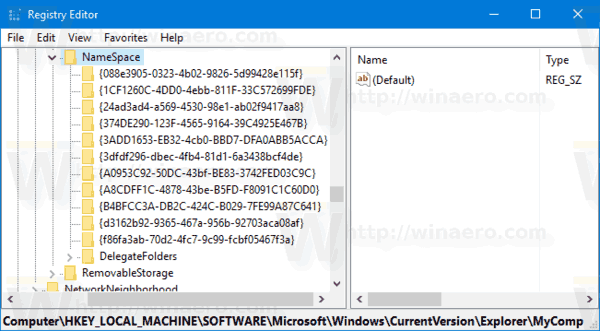
- قم بإنشاء مفتاح فرعي جديد باسم {A8A91A66-3A7D-4424-8D24-04E180695C7A} تحت مفتاح NameSpace.
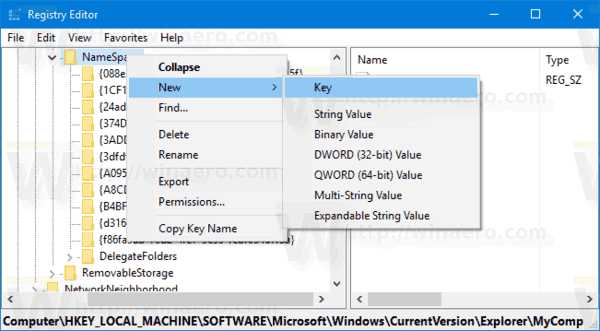
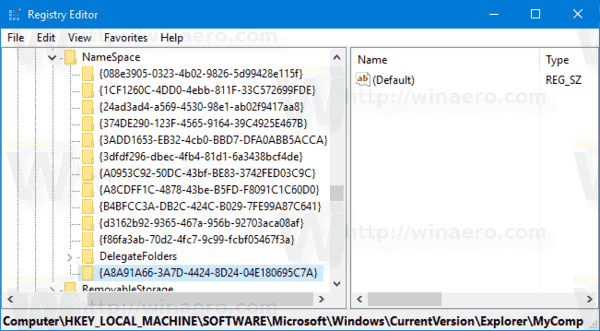
- إذا كنت كذلك يعمل بنظام Windows 64 بتكرر نفس الخطوة تحت المفتاح
HKEY_LOCAL_MACHINE \ SOFTWARE \ Wow6432Node \ Microsoft \ Windows \ CurrentVersion \ Explorer \ MyComputer \ NameSpace
- لإجراء التغييرات التي تم إجراؤها بواسطة قرص التسجيل نافذة المفعول ، تحتاج إلى ذلك خروج وقم بتسجيل الدخول إلى حساب المستخدم الخاص بك.
قبل: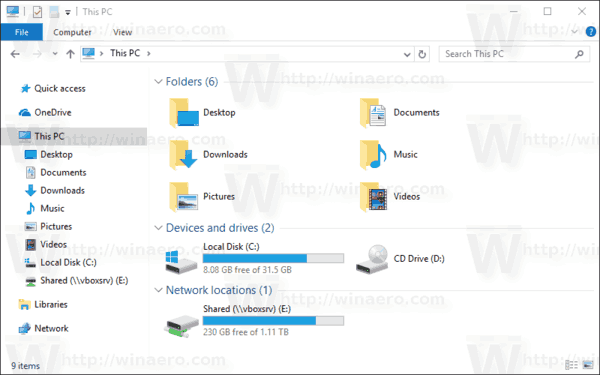
بعد، بعدما:
لتوفير وقتك ، يمكنك استخدام ملفات التسجيل الجاهزة للاستخدام التالية:
تنزيل ملفات التسجيل
تم تضمين قرص التراجع.
أضف الأجهزة والطابعات إلى هذا الكمبيوتر ضمن المجلدات
لإضافة أجهزة وطابعات إلى هذا الكمبيوتر الشخصي في نظام التشغيل Windows 10 ضمن المجلدات ، قم بما يلي.
- تحميل مدمن المخدرات Winaero.
- قم بتشغيل التطبيق وانتقل إلى File Explorer - تخصيص مجلدات الكمبيوتر الشخصي. يبدو على النحو التالي.
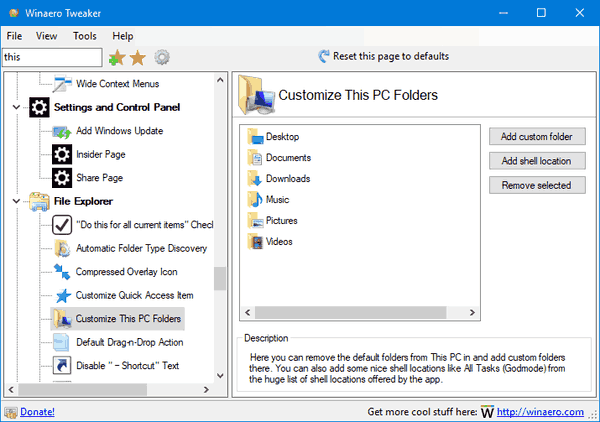
- انقر فوق الزر أضف موقع شل.
- في مربع الحوار التالي ، ابحث عن عنصر "الأجهزة والطابعات" في القائمة. حدده وانقر فوق يضيف زر.
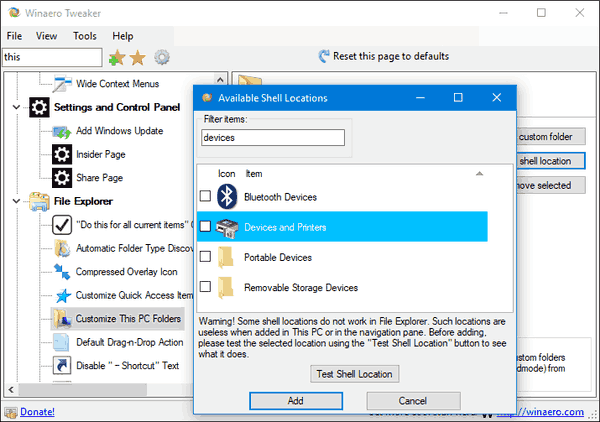
ستكون النتيجة كما يلي: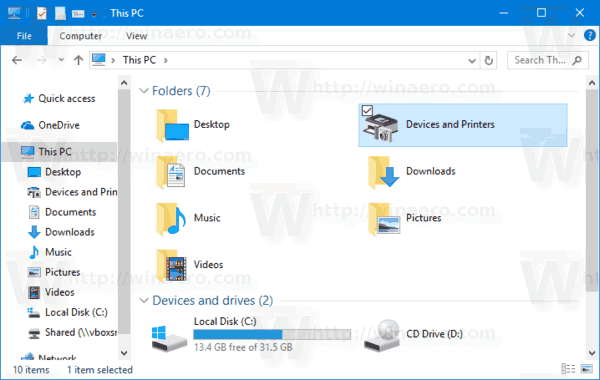
هذا كل شيء.


